Lỗi cài đặt Windows (lỗi cài win) diễn ra tương đối phổ biến, nó khiến quá trình cài win bị thất bại. Có rất nhiều nguyên nhân gây là lỗi cài Win và lỗi này xảy ra với cả Windows 10/8.1/8/7. Bài viết này là nơi tổng hợp các lỗi cài đặt windows thường gặp và cách khắc phục mới nhất 2018.
Bạn đang xem: Các lỗi khi cài win và cách khắc phục hiệu quả
Để tránh lỗi cài win phổ biến như: lỗi không nhận ổ cứng, lỗi do thiếu driver usb 3.0. Các bạn nên cài đặt Windows UEFI và Legacy chuẩn theo cách này. Trước khi tạo usb cài win bạn cần kiểm tra file ISO Win xem có bị lỗi hay không.
Nội dung bài viết
Lỗi cài Win khi không nhận ổ cứng
Mô tả lỗi
Bạn sẽ không thấy danh sách ổ cứng và phân vùng để lựa chọn. Lỗi này thường xảy ra khi cài đặt Windows 7 hoặc máy lắp ổ cứng chuẩn NVME. Nguyên nhân là windows 7 ra đời khá lâu, trong khi một số máy mới cần driver SATA mới hơn.
Lỗi này hiện tại cũng hay gặp với Laptop Intel Gen 11. Xem cách khắc phục tại đây.
Cách khắc phục
Cách khắc phục lỗi này khá đơn giản, bạn cần chuẩn bị driver SATA dạng *.inf và copy vào USB hoặc ổ cứng cài windows. Driver SATA bạn có thể tải từ trang chủ Intel: Driver SATA Intel (Bạn nên tử driver phiên bản 14.8 trước). Driver tải về cho bản Windows 32 bit là f6flpy-x86.zip và f6flpy-x64.zip cho windows 64 bit. Khi download về bạn giải nén ra và copy vào thư mục gốc của USB.
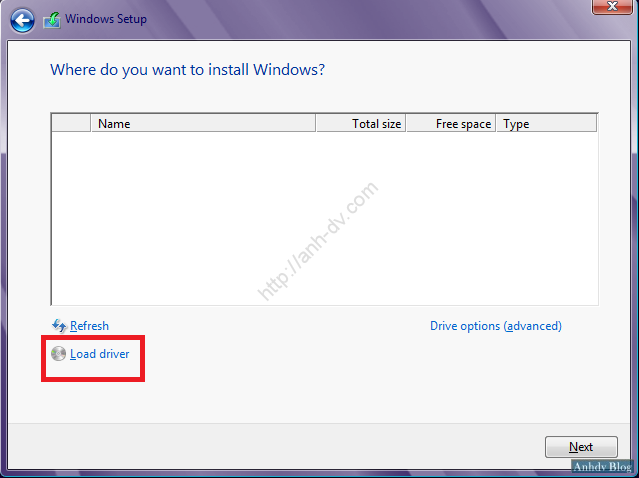
Chọn Load driver, tiếp theo chọn tất cả các driver có trong list. Bạn nhớ tích chọn ở mục Hide driver… rồi bấm Next. Khi ổ cứng hiện ra thì tiến hành cài đặt bình thường. Trong trường hợp vẫn không hiện ổ cứng, bạn thử driver SATA phiên bản mới hơn 14.8.
Ngoài ra, còn cách nữa để khắc phục lỗi không nhận ổ cứng khi cài Win. Đó là cài đặt windows từ Mini Windows theo bài này sẽ không bị lỗi như trên.
Lỗi cài đặt Windows do thiếu driver USB 3.0 (A required CD/DVD drive device driver is mising)
Đọc thêm
Mô tả lỗi
Thông báo lỗi Load Driver với nội dung: A required CD/DVD drive device driver is missing. If you have a driver floppy disk, CD, DVD or USB flash driver, please insert it now. Lỗi này xảy ra khi cài đặt windows 7 trên các mainboard đời mới (như Skylake) chẳng hạn. Bộ cài Windows 7 của Microsoft lại không có driver USB 3.0. Nên khi gặp các mainboard đời mới mà chỉ có cổng USB 3.0 bạn sẽ gặp lỗi ở hình dưới.
Cách khắc phục
Có 3 cách để giải quyết vấn đề cài Win 7 trên máy tính có cổng usb 3.0
Lỗi sẽ xuất hiện khi bạn dùng công cụ tạo usb boot cài đặt windows từ file ISO (Rufus, Windows creation tools…). Nếu máy tính có cổng usb 2.0 thì hãy cắm lại usb của bạn lại vào đó và tiếp tục cài.Lỗi cài đặt Windows The Selected disk is of the GPT, MBR Parttion style
Mô tả lỗi
Bảng thông báo lỗi với nội dung: Windows cannot be installed to this disk. The selected disk is of the GPT ( hoặc MBR) partition style.
Xem thêm: Bảng Pha Màu Son Môi Đẹp Mê Mẩn Mà Nàng Không Nên Bỏ Qua, Cách Pha Màu Son Đẹp Từ Màu Khoáng Mỹ
Cách khắc phục
Lỗi cài đặt windows này xảy ra khi windows đang ở chế độ UEFI (ổ cứng là GPT), nhưng bạn lại boot usb cài windows ở chế độ Legacy. Cách khắc phục lỗi này là khởi động lại máy tính và booot USB hay DVD dưới dạng UEFI. Nếu muốn cài đặt windows Legacy, bạn cần chuyển ổ cứng sang dạng MBR. Phần mềm chuyển có thể sử dụng Partition Wizard. Quá trình chuyển đổi sẽ không mất dữ liệu và diễn ra rất nhanh chóng.
Một dạng khác của lỗi này là MBR partition style, bạn đang sử dụng Windows Legacy nhưng lại boot UEFI để cài đặt Windows. Khắc phục lỗi này là boot Legacy và cài đặt lại. Hoặc chuyển ổ cứng về GPT để cài windows UEFI